
Πίνακας περιεχομένων:
- Βήμα 1: Μέρη
- Βήμα 2: Αποκτήστε PCB για το έργο που κατασκευάσατε
- Βήμα 3: Κατανόηση της ενότητας Reyax και τρόπος χρήσης της. (ΠΡΟΑΙΡΕΤΙΚΑ: Μπορείτε να παραλείψετε την ανάγνωση αυτού του βήματος εάν δεν ενδιαφέρεστε για την εργασία)
- Βήμα 4: Συνδέσεις των μονάδων στο PCB
- Βήμα 5: Συγκόλληση του PCB
- Βήμα 6: Λήψη και ρύθμιση του Arduino IDE
- Βήμα 7: Κωδικοποίηση του έργου
- Βήμα 8: Παίζοντας με τη συσκευή
- Συγγραφέας John Day [email protected].
- Public 2024-01-30 08:35.
- Τελευταία τροποποίηση 2025-01-23 14:39.


Ελέγξτε και αυτοματοποιήστε τις ηλεκτρικές σας συσκευές από μεγάλες αποστάσεις (Χιλιόμετρα) χωρίς την παρουσία του διαδικτύου. Αυτό είναι δυνατό μέσω του LoRa!
Ρε παιδιά τι γίνεται; Akarsh εδώ από το CETech.
Αυτό το PCB διαθέτει επίσης οθόνη OLED και 3 ρελέ τα οποία είναι συνδεδεμένα με το ESP32. Μπορείτε να κάνετε οτιδήποτε με τον κωδικό και να ελέγξετε τα ρελέ χρησιμοποιώντας LoRa/WiFi/Bluetooth. Έτσι, με λίγα λόγια, αυτό το έργο διαθέτει ένα ESP32 το οποίο μπορεί να δώσει λειτουργικότητα WiFi/Bluetooth, μονάδα LoRa, οθόνη OLED και 3 ρελέ. Οι δυνατότητες με τον κώδικα είναι ατελείωτες. Έχω προσθέσει επίσης μια περιοχή πρωτοτύπων όπου μπορείτε να προσθέσετε αισθητήρες ή επιπλέον ρελέ στο ESP32, το οποίο είναι επίσης προσβάσιμο.
Αυτός είναι ένας τύπος του μέρους 2 ενός έργου. Έτσι, για οποιοδήποτε σύστημα ελέγχου όπως αυτό χρειάζεστε ένα τηλεχειριστήριο για τον έλεγχο των πραγμάτων.
Έφτιαξα ένα τηλεχειριστήριο με βάση το LoRa το οποίο μπορείτε να δείτε εδώ:
Στην περίπτωσή μου, χρησιμοποιώ το τηλεχειριστήριο και αυτό το χειριστήριο μαζί και λειτουργούν σαν γούρι!
Βήμα 1: Μέρη
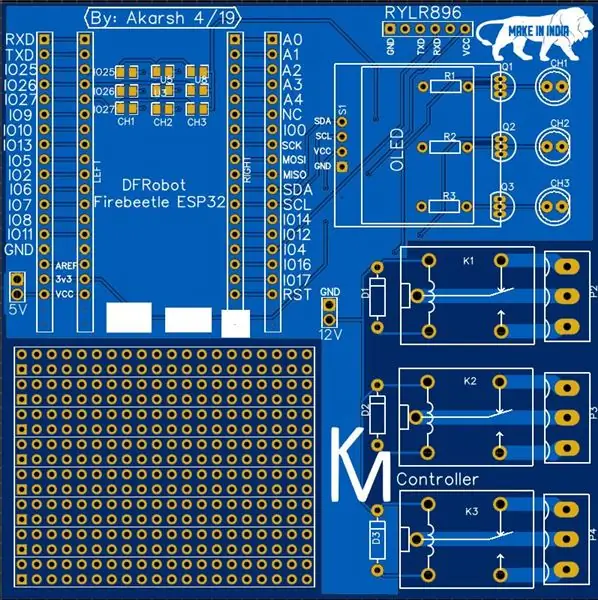

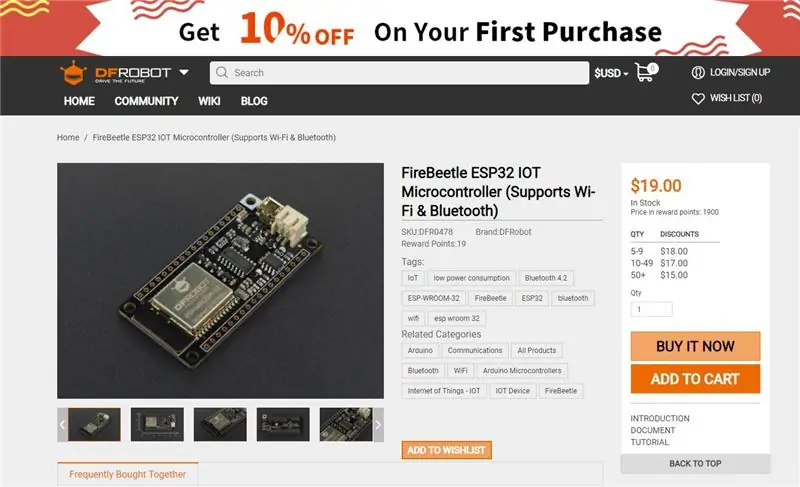
Πρώτα ως κύριο μέρος, χρησιμοποίησα μια μονάδα ESP32 από το DFRobot. Επισυνάπτεται στο PCB χρησιμοποιώντας μερικές ανδρικές και θηλυκές κεφαλίδες. Χρησιμοποίησα οθόνη OLED.
Για το σκοπό LoRa, χρησιμοποίησα ένα RYLR896. Προτείνω ανεπιφύλακτα αυτήν την ενότητα καθώς είναι πολύ εύκολο να χρησιμοποιηθεί μέσω UART χρησιμοποιώντας εντολές AT.
Μπορείτε να βρείτε τα παρακάτω μέρη:
1) Ενότητα ESP32 FireBeetle:
2) Ενότητα Reyax RYLR896 LoRa:
3) Ο σχεδιασμός PCB μου: Έχω συμπεριλάβει το αρχείο Gerber παρακάτω.
Για τα δύο τελευταία μέρη αν δυσκολεύεστε να τα μάθετε μπορείτε να μου στείλετε μήνυμα/email και είτε μπορώ να σας βοηθήσω να το βρείτε στην περιοχή σας είτε μπορώ να σας τα στείλω αν το επιθυμείτε.
Βήμα 2: Αποκτήστε PCB για το έργο που κατασκευάσατε

Πρέπει να ελέγξετε το JLCPCB για να παραγγείλετε ηλεκτρονικά PCB φθηνά!
Παίρνετε 10 καλής ποιότητας PCB που κατασκευάζονται και αποστέλλονται στην πόρτα σας για 2 $ και κάποια μεταφορικά. Θα λάβετε επίσης έκπτωση στα μεταφορικά στην πρώτη σας παραγγελία. Για να σχεδιάσετε το δικό σας PCB στο easyEDA, μόλις γίνει αυτό, ανεβάστε τα αρχεία Gerber σε JLCPCB για να κατασκευαστούν με καλή ποιότητα και γρήγορο χρόνο ανακύκλωσης.
Βήμα 3: Κατανόηση της ενότητας Reyax και τρόπος χρήσης της. (ΠΡΟΑΙΡΕΤΙΚΑ: Μπορείτε να παραλείψετε την ανάγνωση αυτού του βήματος εάν δεν ενδιαφέρεστε για την εργασία)
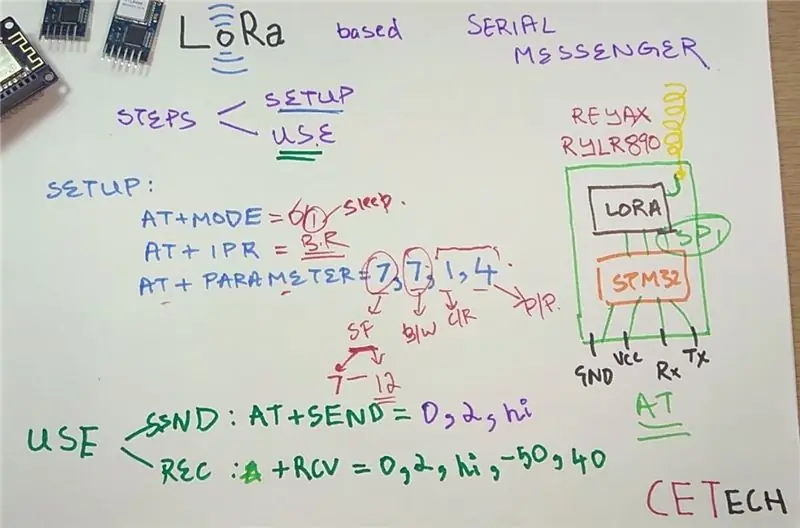
1. Η ενότητα LoRa που έχουμε είναι μια μονάδα UART η οποία έχει διαμορφωθεί χρησιμοποιώντας εντολές AT.
2. Η μονάδα φιλοξενεί ένα MCU STM32 το οποίο κάνει όλες τις συζητήσεις με τη μονάδα SPI LoRa στο RYLR896.
3. Οι εντολές στην εικόνα είναι βασικές που μπορείτε να ανατρέξετε σε αυτό το έγγραφο για περισσότερα: REYAX-Lora-AT-COMMAND-GUIDE
4. Σας συνιστώ ακόμη ανεπιφύλακτα να παρακολουθήσετε το βίντεο μου στο YouTube όπου το εξηγώ σωστά.
Βήμα 4: Συνδέσεις των μονάδων στο PCB
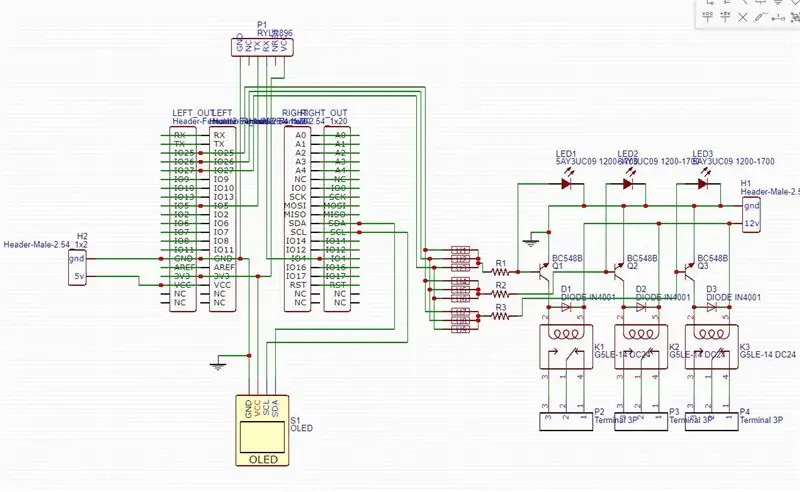
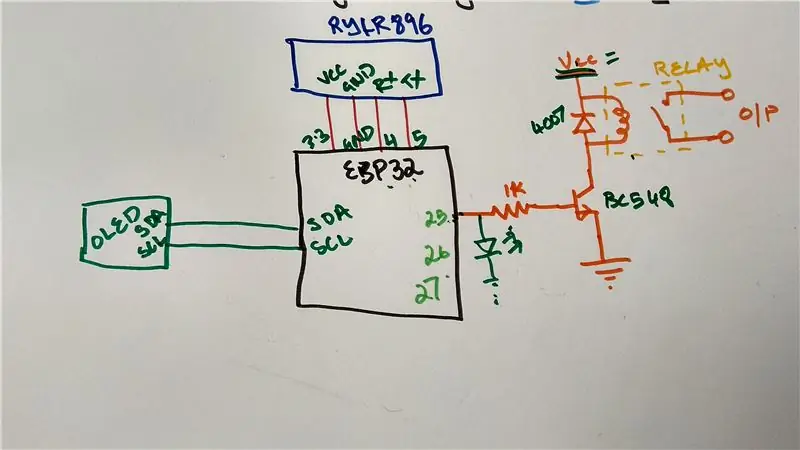
1. Και οι δύο μονάδες θα συνδεθούν με τον ίδιο τρόπο όπως στην παραπάνω εικόνα.
2. Όταν συνδέονται και οι δύο μονάδες, μπορείτε να προγραμματίσετε τις ενότητες μία προς μία και στη συνέχεια να δοκιμάσετε το έργο.
3. Θα χρειαστεί να συνδέσετε το κύκλωμα τρανζίστορ πολλές φορές για όσα ρελέ συνδέετε.
Όλες οι συνδέσεις που φαίνονται παραπάνω γίνονται στο PCB και έτσι δεν χρειάζεται καμία άλλη καλωδίωση.
Βήμα 5: Συγκόλληση του PCB

Συγκολλήστε όλα τα εξαρτήματα στο PCB.
Θα πρότεινα να κολλήσετε πρώτα τα εξαρτήματα χαμηλού ύψους στο PCB και στη συνέχεια να μεταβείτε σε εξαρτήματα με μεγαλύτερο ύψος όπως οι κεφαλίδες κ.λπ.
Πριν τροφοδοτήσετε τη μονάδα, ελέγξτε όλες τις συνδέσεις χρησιμοποιώντας ένα πολύμετρο για κακές συνδέσεις συγκόλλησης και βραχυκυκλώματα.
Για να προγραμματίσετε τη μονάδα, μπορείτε να συνδέσετε τη μονάδα esp32 απευθείας στον υπολογιστή σας χρησιμοποιώντας ένα καλώδιο USB.
Βήμα 6: Λήψη και ρύθμιση του Arduino IDE
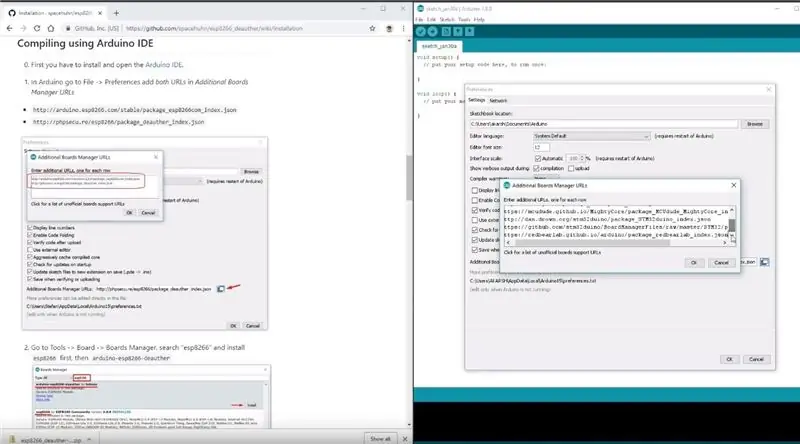
Κατεβάστε το Arduino IDE από εδώ.
1. Εγκαταστήστε το Arduino IDE και ανοίξτε το.
2. Μεταβείτε στο Αρχείο> Προτιμήσεις
3. Προσθέστε https://arduino.esp8266.com/versions/2.5.0/package_esp8266com_index.json τις διευθύνσεις URL πρόσθετων διαχειριστών πινάκων.
4. Μεταβείτε στην επιλογή Εργαλεία> Πίνακας> Διαχειριστής πινάκων
5. Αναζητήστε το ESP8266 και, στη συνέχεια, εγκαταστήστε την πλακέτα.
6. Επανεκκινήστε το IDE.
Βήμα 7: Κωδικοποίηση του έργου
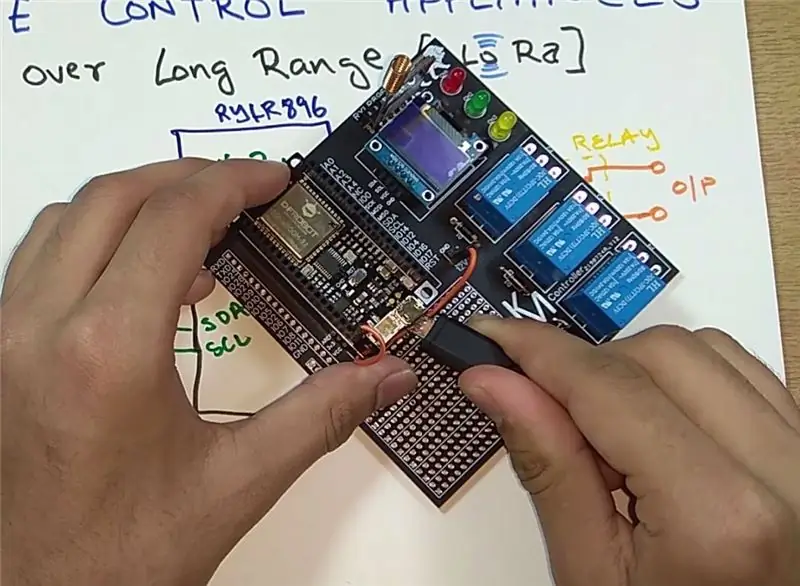
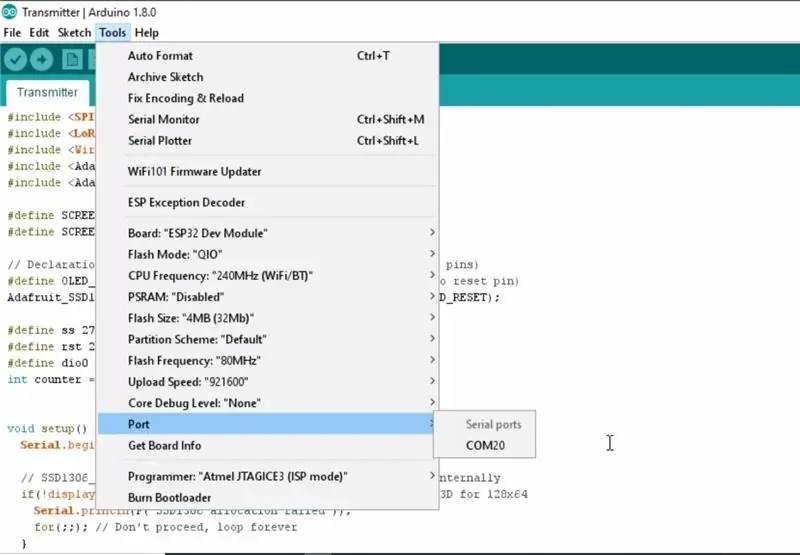
Κατεβάστε το αποθετήριο GitHub:
2. Εξαγάγετε το αποθετήριο που έχετε κατεβάσει.
3. Αντιγράψτε τις βιβλιοθήκες από το αποθετήριο που έχετε κατεβάσει στο φάκελο Library στο φάκελο σκίτσων Arduino.
4. Ανοίξτε το σκίτσο του πομπού στο Arduino IDE.
5. Μεταβείτε στα Εργαλεία> Πίνακας. Επιλέξτε τον κατάλληλο πίνακα που χρησιμοποιείτε, Firebeetle ESP32 στην περίπτωσή μου.
6. Επιλέξτε το σωστό comm. θύρα μεταβαίνοντας στα Εργαλεία> Θύρα.
7. Πατήστε το κουμπί μεταφόρτωσης.
8. Όταν η καρτέλα λέει "Τέλος φόρτωσης", πρέπει να επαναλάβετε τα παραπάνω βήματα με τη μονάδα δέκτη για να ανεβάσετε τον κώδικα.
Βήμα 8: Παίζοντας με τη συσκευή

1. Απλώς ενεργοποιήστε τη συσκευή, μπορείτε να πατήσετε διαφορετικά κουμπιά στο τηλεχειριστήριο για να δείτε τα ρελέ να κάνουν κλικ.
2. Για να λειτουργήσει αυτή η συσκευή πρέπει να έχετε ένα τηλεχειριστήριο που βασίζεται σε LoRa, μπορείτε να βρείτε αυτό που έφτιαξα εδώ:
3. ΣΥΝΕΧΕΙΑ! η συσκευή λειτουργεί όπως αναμενόταν.
Συνιστάται:
Έλεγχος μέσω της εφαρμογής Blynk χρησιμοποιώντας το Nodemcu μέσω Internet: 5 βήματα

Έλεγχος μέσω της εφαρμογής Blynk χρησιμοποιώντας το Nodemcu μέσω Διαδικτύου: Γεια σε όλους σήμερα, θα σας δείξουμε πώς μπορείτε να ελέγξετε ένα LED χρησιμοποιώντας ένα smartphone μέσω Διαδικτύου
ΑΥΤΟΜΑΤΙΣΜΟΣ ΣΠΙΤΙΟΥ (ΕΛΕΓΧΟΣ ΤΩΝ ΣΥΣΚΕΥΩΝ ΣΑΣ ΑΠΟ ΟΠΟΙΑΔΗΠΟΤΕ ΓΩΝΙΑ ΤΟΥ ΚΟΣΜΟΥ) .: 5 Βήματα

HOME AUTOMATION (ΕΛΕΓΧΕΤΕ ΤΙΣ ΣΥΣΚΕΥΕΣ ΣΑΣ ΑΠΟ ΟΠΟΙΑΔΗΠΟΤΕ ΓΩΝΙΑ ΤΟΥ ΚΟΣΜΟΥ): Σε αυτό το διδακτικό έχω μοιραστεί πώς μπορείτε να χρησιμοποιήσετε το ESP8266 για τον έλεγχο συσκευών εναλλασσόμενου ρεύματος όπως Φώτα, ανεμιστήρες κ.λπ. από όλο τον κόσμο μέσω Διαδικτύου μέσω της εφαρμογής Blynk. Εάν είστε νέο στο ESP8266 βεβαιωθείτε ότι έχετε δει αυτό το διδακτικό:-Ξεκινώντας με το NodeM
Έλεγχος συσκευών μέσω Internet μέσω προγράμματος περιήγησης. (IoT): 6 βήματα

Έλεγχος συσκευών μέσω Internet μέσω προγράμματος περιήγησης. (IoT): Σε αυτό το Instructable θα σας δείξω πώς μπορείτε να ελέγχετε συσκευές όπως LED, Relays, κινητήρες κ.λπ. μέσω διαδικτύου μέσω προγράμματος περιήγησης ιστού. Και μπορείτε να έχετε πρόσβαση στα χειριστήρια με ασφάλεια σε οποιαδήποτε συσκευή. Η διαδικτυακή πλατφόρμα που χρησιμοποίησα εδώ είναι η επίσκεψη RemoteMe.org
Έλεγχος οικιακών συσκευών χρησιμοποιώντας το NodeMCU (ESP8266) και την εφαρμογή Blynk: 8 βήματα (με εικόνες)

Ελέγξτε τις οικιακές συσκευές χρησιμοποιώντας το NodeMCU (ESP8266) και το Blynk App: Σε αυτό το σεμινάριο, θα μάθουμε πώς να χρησιμοποιούμε την εφαρμογή Blynk και το NodeMCU (ESP8266) για τον έλεγχο της λάμπας (οποιαδήποτε άλλη οικιακή συσκευή θα είναι μια χαρά), ο συνδυασμός θα να είναι μέσω του Διαδικτύου. Ο σκοπός αυτού του διδακτικού είναι να δείξει την απλότητα
Έλεγχος συσκευών μέσω Arduino με μηχανική εναλλαγή: 8 βήματα (με εικόνες)

Έλεγχος συσκευών μέσω Arduino με μηχανική εναλλαγή: Το Arduino μπορεί να χρησιμοποιηθεί για τον έλεγχο συσκευών μέσω απλών μηχανικών διακοπτών και ρελέ
